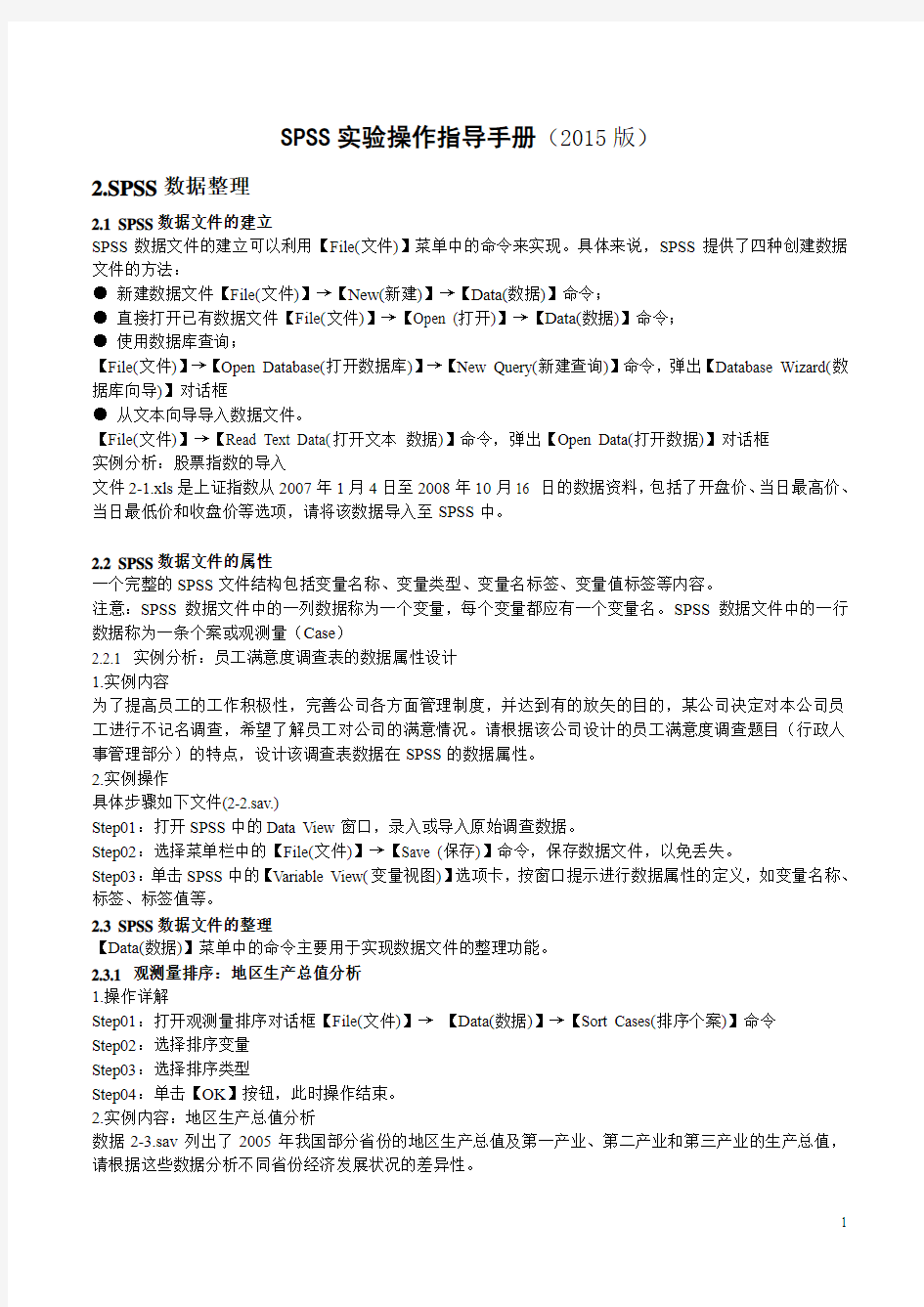
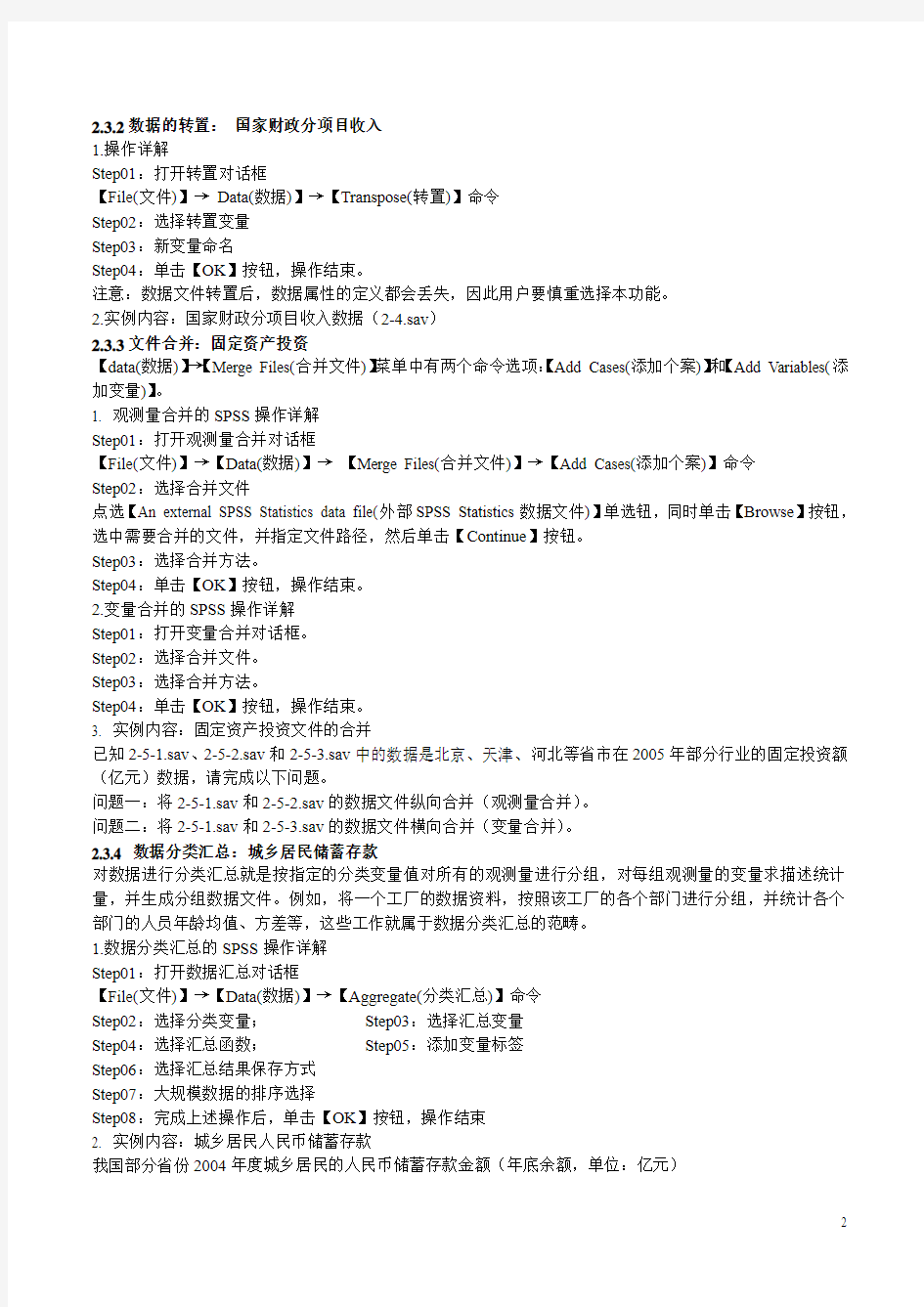
SPSS实验操作指导手册(2015版)
2.SPSS数据整理
2.1 SPSS数据文件的建立
SPSS数据文件的建立可以利用【File(文件)】菜单中的命令来实现。具体来说,SPSS提供了四种创建数据文件的方法:
●新建数据文件【File(文件)】→【New(新建)】→【Data(数据)】命令;
●直接打开已有数据文件【File(文件)】→【Open (打开)】→【Data(数据)】命令;
●使用数据库查询;
【File(文件)】→【Open Database(打开数据库)】→【New Query(新建查询)】命令,弹出【Database Wizard(数据库向导)】对话框
●从文本向导导入数据文件。
【File(文件)】→【Read Text Data(打开文本数据)】命令,弹出【Open Data(打开数据)】对话框
实例分析:股票指数的导入
文件2-1.xls是上证指数从2007年1月4日至2008年10月16 日的数据资料,包括了开盘价、当日最高价、当日最低价和收盘价等选项,请将该数据导入至SPSS中。
2.2 SPSS数据文件的属性
一个完整的SPSS文件结构包括变量名称、变量类型、变量名标签、变量值标签等内容。
注意:SPSS数据文件中的一列数据称为一个变量,每个变量都应有一个变量名。SPSS数据文件中的一行数据称为一条个案或观测量(Case)
2.2.1 实例分析:员工满意度调查表的数据属性设计
1.实例内容
为了提高员工的工作积极性,完善公司各方面管理制度,并达到有的放矢的目的,某公司决定对本公司员工进行不记名调查,希望了解员工对公司的满意情况。请根据该公司设计的员工满意度调查题目(行政人事管理部分)的特点,设计该调查表数据在SPSS的数据属性。
2.实例操作
具体步骤如下文件(2-2.sav.)
Step01:打开SPSS中的Data View窗口,录入或导入原始调查数据。
Step02:选择菜单栏中的【File(文件)】→【Save (保存)】命令,保存数据文件,以免丢失。
Step03:单击SPSS中的【Variable View(变量视图)】选项卡,按窗口提示进行数据属性的定义,如变量名称、标签、标签值等。
2.3 SPSS数据文件的整理
【Data(数据)】菜单中的命令主要用于实现数据文件的整理功能。
2.3.1 观测量排序:地区生产总值分析
1.操作详解
Step01:打开观测量排序对话框【File(文件)】→【Data(数据)】→【Sort Cases(排序个案)】命令
Step02:选择排序变量
Step03:选择排序类型
Step04:单击【OK】按钮,此时操作结束。
2.实例内容:地区生产总值分析
数据2-3.sav列出了2005年我国部分省份的地区生产总值及第一产业、第二产业和第三产业的生产总值,请根据这些数据分析不同省份经济发展状况的差异性。
2.3.2数据的转置:国家财政分项目收入
1.操作详解
Step01:打开转置对话框
【File(文件)】→Data(数据)】→【Transpose(转置)】命令
Step02:选择转置变量
Step03:新变量命名
Step04:单击【OK】按钮,操作结束。
注意:数据文件转置后,数据属性的定义都会丢失,因此用户要慎重选择本功能。
2.实例内容:国家财政分项目收入数据(2-4.sav)
2.3.3文件合并:固定资产投资
【data(数据)】→【Merge Files(合并文件)】菜单中有两个命令选项:【Add Cases(添加个案)】和【Add Variables(添加变量)】。
1. 观测量合并的SPSS操作详解
Step01:打开观测量合并对话框
【File(文件)】→【Data(数据)】→【Merge Files(合并文件)】→【Add Cases(添加个案)】命令
Step02:选择合并文件
点选【An external SPSS Statistics data file(外部SPSS Statistics数据文件)】单选钮,同时单击【Browse】按钮,选中需要合并的文件,并指定文件路径,然后单击【Continue】按钮。
Step03:选择合并方法。
Step04:单击【OK】按钮,操作结束。
2.变量合并的SPSS操作详解
Step01:打开变量合并对话框。
Step02:选择合并文件。
Step03:选择合并方法。
Step04:单击【OK】按钮,操作结束。
3. 实例内容:固定资产投资文件的合并
已知2-5-1.sav、2-5-2.sav和2-5-3.sav中的数据是北京、天津、河北等省市在2005年部分行业的固定投资额(亿元)数据,请完成以下问题。
问题一:将2-5-1.sav和2-5-2.sav的数据文件纵向合并(观测量合并)。
问题二:将2-5-1.sav和2-5-3.sav的数据文件横向合并(变量合并)。
2.3.4 数据分类汇总:城乡居民储蓄存款
对数据进行分类汇总就是按指定的分类变量值对所有的观测量进行分组,对每组观测量的变量求描述统计量,并生成分组数据文件。例如,将一个工厂的数据资料,按照该工厂的各个部门进行分组,并统计各个部门的人员年龄均值、方差等,这些工作就属于数据分类汇总的范畴。
1.数据分类汇总的SPSS操作详解
Step01:打开数据汇总对话框
【File(文件)】→【Data(数据)】→【Aggregate(分类汇总)】命令
Step02:选择分类变量;Step03:选择汇总变量
Step04:选择汇总函数;Step05:添加变量标签
Step06:选择汇总结果保存方式
Step07:大规模数据的排序选择
Step08:完成上述操作后,单击【OK】按钮,操作结束
2. 实例内容:城乡居民人民币储蓄存款
我国部分省份2004年度城乡居民的人民币储蓄存款金额(年底余额,单位:亿元)
2.3.5 数据文件的拆分Split
1.数据分类汇总的SPSS操作详解
Step01:打开数据拆分对话框
【File(文件)】→【Data(数据)】→【Split File(拆分文件)】命令
Step02:选择数据拆分方式。
Step03:选择拆分变量。
Step04:单击【OK】按钮,操作结束。
2. 实例内容:分行业职工平均工资
2005年我国部分按细行业划分的职工平均工资,请根据不同的行业类型,对原始数据进行拆分,数据详见2-7.sav。
2.3.6 选择数据:城市设施水平
1.操作详解
Step01:打开数据选择对话框
【File(文件)】→【Data(数据)】→【Select Cases(选择个案)】命令
Step02:选择数据选择方式
单击【If】按钮——单击【Sample】按钮——单击【Range】按钮
Step03:选择输出方式
Step04:单击【OK】按钮,操作结束
2. 实例内容:城市设施水平
数据文件2-8.sav中是2006年我国部分地区城市设施水平指标,包括城市用水普及率、城市燃气普及率等。请根据这些原始数据,按照以下条件选择数据。
条件一:选择城市用水普及率和城市燃气普及率都大于90%的地区。
条件二:随机选取10个地区。
条件二属于随机选择的问题,因此需要点选【Random samples of cases(随机个案样本)】单选钮,同时在弹出的【Select Cases:Random Sample(选择个案:随机样本)】对话框的“Exactly cases form the fiirst cases”文本框中分别输入10和31,表示从31个观测量中选择10个观测量。最后,单击【Continue】按钮返回主对话框,随机选取的样本结果如下页所示。
2.3.7 数据加权:蔬菜的平均价格
权重是数据分析中的一个重要概念,它是一个相对的概念。权重的大小描述了该指标在整体评价中的相对重要程度。在数据处理中,常需要对数据进行加权处理。
1. 数据加权的SPSS操作详解
Step01:打开数据加权对话框
【File(文件)】→【Data(数据)】→【Weight cases(加权个案)】命令
2. 实例内容:蔬菜的平均价格
某经销商希望掌握菜市场的蔬菜销销售的平均价格,收集数据见数据文件2-9.sav。现请利用这些数据,求出这些蔬菜的平均价格。
Step1:以蔬菜的销售量为权重计算各种蔬菜销售的平均价格更为合适。
选择“销售量”变量作为权重变量,将其放入【Frequencies Variable(频率变量)】列表框中
Step02:选择变量是否加权, 用户首先选择是否对观测量进行加权。
Step03:单击【OK】按钮,操作结束。
2.4 SPSS数据的计算和变换
2.4.1 变量计算:国内生产总值的产业构成
1. SPSS操作详解
【File(文件)】→【Transform转换】→【Compute(计算)】命令
Step02:定义新变量及其类型
在【Target Variable(目标变量)】文本框中用户需要定义目标函数名,它可以是一个新变量名,也可以是已经定义的变量名。
Step03:输入计算表达式
Step04:条件样本选择
2.实例内容:国内生产总值的产业构成
数据文件2-10.sav为我国1978-2005年国内生产总值、第一产业国内生产总值、第二产业国内生产总值和第三产业国内生产总值,请分析不同产业所占国内生产总值的变动情况。
Step01:打开对话框
Step02:定义第一产业比重变量
Step03:计算第一产业生产总值所占比重
Step04:完成操作
2.4.2 变量重新赋值:空气质量等级划分
SPSS的【Transform(转换)】菜单中有【Recode into Same Variable(重新编码为相同变量)】和【Recode into Different Variable(重新编码为不同变量)】两个命令可以实现重新赋值功能。
1. SPSS操作详解
Step01:打开重新赋值对话框
【File(文件)】→【Transform(转换)】→【Recode into Different Variable】
Step02:选择重新赋值变量和输出变量
Step03:设置重新赋值规则
Step04:选择样本赋值
Step05:最后单击【OK】按钮,此时操作结束
2.实例内容:空气质量等级的划分
我国部分城市2005年空气质量的指标数据(见数据文件2-11.sav),请利用这个规则对不同城市的空气质量等级进行划分。
2.4.3 变量值计数:消费价格指数的上涨项目
1.SPSS操作详解
Step01:打开重新赋值对话框
【File(文件)】→【Transform(转换)】→【Count V alues within Cases(对个案内的值计数)】命令
Step02:输入目标计数变量
Step03:选择计数变量
Step04:设置计数规则
Step05:选择样本计数
Step06:最后单击【OK】按钮,此时操作结束
2.实例内容:消费价格指数的上涨项目
我国城市和农村居民消费价格分类指数数据见数据文件2-12.sav。由于不同产品的价格涨跌不同,请找出城市和农村居民消费价格指数都较去年上涨超过1%的项目。
3.SPSS描述性统计分析
【Descriptive Statistics 】菜单中。最常用的是列在最前面的四个过程。
●Frequencies:产生频数表。
●Descriptives:进行基本的统计描述分析。
●Explore:探索性分析。
●Crosstabs:列联表分析。
3.1 SPSS在频数分析中的应用
3.1.2 频数分析的SPSS操作详解
Step01:打开主窗口
选择菜单栏中的【Analyze(分析)】→【Descriptive Statistics(描述性统计)】→【Frequencies(频率)】命令Step02:选择分析变量
Step03:输出频数分析表
勾选【Display frequency tables(显示频率表格)】复选框
Step04:其他基本统计分析
还可以单击【Statistics(统计量)】和【Charts(图表)】等按钮
Step05:输出格式选择
单击【Format】按钮
Step06:完成操作
单击【OK】按钮,结束操作,SPSS软件自动输出结果。
3.1.3 实例图文分析:产品的销售量(见数据文件3-1.sav)
假设某公司每周大约卖出2000万件产品,但市场的需求不稳定,该公司的生产经理想更好的掌握近期该产品的分布情况。假设下面给出的销售数字(单位:百万)代表近期公司该产品每周的销售数据。利用频数分析你能得到什么有助于生产及销售的信息?
24 18 18 26 24 23 16 18 21 20 21 24 19 19 14 22 21 26 27
15 19 17 20 20 19 22 23 16 23 21 15 19 21 20 22 15 24 19
3.2 SPSS在描述统计分析中的应用
3.2.2 描述统计分析的SPSS操作详解
Step01:打开主窗口
【Analyze(分析)】→【Descriptive Statistics(描述性统计)】→【Descriptives(描述)】命令
Step02:选择分析变量
Step03:计算基本描述性统计量
Step04:保存标准化变量
勾选【Save standardized values as variables(保存标准化变量值)】复选框
Step05:完成操作
单击【OK】按钮,结束操作,SPSS软件自动输出结果。
3.2.3 实例图文分析:奥斯卡获奖者的年龄(见数据文件3-2.sav)
请你分析不同性别演员获得奥斯卡奖的年龄差异性。
男演员:32 37 36 32 51 53 33 61 35 45 55 39 76 37 42 40 32 60 38 56 48 48 40 43 62 43 42 44 41 56 39 46 31 47 45 60
女演员:50 44 35 80 26 28 41 21 61 38 49 33 74 30 33 41 31 35 41 42 37 26 34 34 35 26 61 60 34 24 30 37 31 27 39 34
3.3 SPSS在探索性分析中的应用
1.使用目的:探索性数据分析(Exploratary Data Analysis,简称EDA)的基本思想是从数据本身出发,不拘泥于模型的假设而采用非常灵活的方法来探讨数据分布的大致情况,也可以为进一步结合模型的研究提供线索,为传统的统计推断提供良好的基础和减少盲目性。
2.主要内容:检查数据是否有错、获得数据分布特征、对数据的初步观察,发现一些内在规律。
3.3.2 探索性分析的SPSS操作详解
SPSS中的Explore过程用于计算指定变量的探索性统计量和有关的图形。它既可以对观测量整体分析,也可以进行分组分析。从这个过程可以获得箱线图、茎叶图、直方图、各种正态检验图、频数表、方差齐性检验等结果,以及对非正态或正态非齐性数据进行变换,并表明和检验连续变量的数值分布情况。
Step01 打开主窗口
【Analyze(分析)】→【Descriptive Statistics(描述性统计)】→【Explore(探索)】命令
Step02 选择分析变量
Step03 选取分组变量
Step04 选择标签值
Step05 选择输出类型
Step06 描述性统计量结果输出
Step07 统计图形结果输出
Step08 选择缺失值的处理方式
Step09 操作完成
3.3.3 实例图文分析:中国南北城市的温度差异
Step01:打开对话框
打开数据文件3-3.sav,其中增加变量“地域”表示所在城市的区域位置,“1”表示南方城市,“2”表示北方城市。选择菜单栏中的【Analyze(分析)】→【Descriptive Statistics(描述性统计)】→【Explore(探索)】命令,弹出【Explore(探索)】对话框。
3.4 SPSS在列联表分析中的应用
3.4.2 列联表分析的SPSS操作详解
Step01 打开主窗口
选择菜单栏中的【Analyze(分析)】→【Descriptive Statistics(描述性统计)】→【Crosstabs(列联表)】命令Step02 选择行、列变量
Step03 选择层变量
Step04 列联表输出格式的选择
Step05 行、列变量相关程度的度量
Step06 选择列联表单元格的输出类型
Step07 选择列联表单元格的输出排列顺序
Step08 完成操作
3.4.3 实例图文分析:大学生身体素质调查
在一次上海大学生身体素质的实际调查中,选择了部分大专院校的学生进行实际问卷调查,收集的数据见3-4.sav。调查内容主要包括:性别、出生日期、身高、体重、血型、教育背景、学科、男女身高级别和男女体重级别等内容。请根据调查数据分析下面问题:
(1)进行“性别”和“体重级别”双因素交叉作用下的列联表分析,并研究“性别”对“体重级别”有无显著性影响。
(2)进行“教育背景”和“身高级别”双因素交叉作用下的列联表分析,并研究“教育背景”对“身高级别”有无显著性影响。
4.SPSS的均值比较过程
SPSS主要有以下模块实现均值比较过程。
●One-Sample T Test:单样本t检验。
●Independent-Sample T Test:两个独立样本均值的t检验。
●Paired-Sample T Test:两个配对样本均值的t检验。
4.1 SPSS在单样本t检验的应用
单样本t检验的目的是利用来自某总体的样本数据,推断该总体的均值是否与指定的检验值之间存在明显的差异。它是对总体均值的假设检验。
如果概率P值小于或等于显著性水平,则拒绝零假设;
如果概率P值大于显著性水平,则接受零假设。
4.1.2 单样本t检验的SPSS操作详解
Step01:打开单样本t检验对话框
【Analyze(分析)】→【Compare Means(比较均值)】→【One-Sample T Test(单样本T检验)】命令
Step02:选择检验变量
Step03:选择样本检验值
Step04:其他选项设置
Step05:单击【OK】按钮结束操作,SPSS软件自动输出结果
4.1.3 实例图文分析:交通通勤时间(见数据文件4-1.sav)
1. 实例内容
根据一份公共交通调查报告显示,对于那些在一个城市乘车上下班的人来说,平均通勤时间为19分钟,其人数总量为100万—300万。假设一个研究者居住在一个人口为240万的城市里,想通过验证以确定通勤时间是否和其他城市平均水平是否一致。他随机选取了26名通勤者作为样本,收集的数据如下所示。假设通勤时间服从正态分布,这位研究者能得到什么结论?
19 16 20 23 23 24 13 19 23 16 17 15 14
27 17 23 18 18 20 18 18 18 23 19 19 28
2.实例操作(略)
4.2 SPSS在两独立样本t检验的应用
4.2.2 两独立样本t检验的SPSS操作步骤
Step01:打开两独立样本t检验对话框。
【Analyze(分析)】→【Compare Means(比较均值)】→【Independent- Samples T Test(独立样本T检验)】命令
Step02:选择检验变量
Step03:选择分组变量
Step04:定义组别名称
Step05:单击【OK】按钮,结束操作,SPSS软件自动输出相关结果
4.2.3 实例图文分析:机场等级分数比较(见数据文件4-3.sav)
1. 实例内容
国际航空运输协会(The International Air Tran sport Association)对商务旅游人员进行了一项调查,以便确定多个国际机场的等级分数。最高可能分数是10分,分数越高说明其等级也越高。假设有一个由50名商务旅行人员组成的简单随机样本,要求这些人给迈阿密机场打分。另外有一个由50名商务旅行人员组成的样本,要求这些人给洛杉矶机场打分。这两个组人员打出的等级分数如表4-5所示。请你判断迈阿密机场和洛杉矶机场的等级评分是否相同?
4.3 SPSS在两配对样本t检验的应用
在现实中,总体或样本之间不仅仅表现为独立的关系,很多情况下,总体之间存在着一定的相关性。当分析这些相关总体之间的均值关系时,就涉及到两配对样本的t检验。配对样本主要包括下列一些情况:(1)同一实验对象处理前后的数据。例如对患肝病的病人实施某种药物治疗后,检验病人在服药前后的差异性。
(2)同一实验对象两个部位的数据。例如研究汽车左右轮胎耐磨性有无显著差异。
(3)同一样品用两种方法检验的结果。例如对人造纤维在60度和80度的水中分别作实验,检验温度对这种材料缩水率的影响性。
(4)配对的两个实验对象分别接受不同处理后的数据。例如对双胞胎兄弟实施不同的教育方案,检验他们在学习能力上的差异性。
进行配对样本检验时,通常要满足以下三个要求。
(1)两组样本的样本容量要相同;
(2)两组样本的观察值顺序不能随意调换,要保持一一对应关系;
(3)样本来自的总体要服从正态分布。
4.3.2 两配对样本t检验的SPSS操作详解
Step01:打开两配对样本t检验对话框
【Analyze(分析)】→【Compare Means(比较均值)】→【Paired-Samples T Test(配对样本T检验)】命令Step02:选择配对变量
Step03:其他选项选择
Step04:单击图【OK】按钮,结束操作,SPSS软件自动输出结果
4.3.3 实例图文分析:看电视和读书的时间(见数据文件4-
5.sav)
1. 实例内容
“每月读书俱乐部”的成员进行了一项调查,以确信其成员用于看电视的时间是否比读书的时间多。假定抽取15个人组成的样本,得到了下列有关他们每周观看电视的小时数和每周读书时间的小时数的数据,见表4-11所示。你能够得到结论:“每月读书俱乐部”的成员每周观看电视的时间比读书的时间更好吗?
表4-11 每天观看电视和读书时间(单位:小时)
被调查者 1 2 3 4 5 6 7 8 9 10 11 12 13 14 15 看电视时间10 14 16 18 15 14 10 12 4 8 16 5 8 19 11 读书时间 6 16 8 10 10 8 14 14 7 8 5 10 3 10 6
5.SPSS 的方差分析
多个总体均值是否相等的假设检验问题了,所采用的方法是方差分析。
方差分析中有以下几个重要概念:因素、水平、单元、元素、交互作用
5.1.2 方差分析的基本思想
表5-1 某公司产品销售方式所对应的销售量
序号
1 2 3 4 5 水平均值
销售方式
方式一77 86 81 88 83 83
方式二95 92 78 96 89 90
方式三71 76 68 81 74 74
方式四80 84 79 70 82 79
总均值81.5
在表5-1中,要研究不同推销方式的效果,其实就归结为一个检验问题,设为第i(i=1,2,3,4)种推销方式的平均销售量,即检验原假设是否为真。从数值上观察,四个均值都不相等,方式二的销售量明显较大。从表5-1可以看到,20个数据各不相同,这种差异可能是由以下两方面的原因引起的。
一是推销方式的影响,不同的方式会使人们产生不同消费冲动和购买欲望,从而产生不同的购买行动。这种由不同水平造成的差异,称之为系统性差异。
二是随机因素的影响。同一种推销方式在不同的工作日销量也会不同,因为来商店的人群数量不一,经济收入不一,当班服务员态度不一,这种由随机因素造成的差异,我们称之为随机性差异。
两个方面产生的差异用两个方差来计量:
一是变量之间的总体差异,即水平之间的方差。
二是水平内部的方差。前者既包括系统性差异,也包括随机性差异;后者仅包括随机性差异。
5.1.3 方差分析的基本假设
(1)各样本的独立性。即各组观察数据,是从相互独立的总体中抽取的。
(2)要求所有观察值都是从正态总体中抽取,且方差相等。在实际应用中能够严格满足这些假定条件的客观现象是很少的,在社会经济现象中更是如此。但一般应近似地符合上述要求。
水平之间的方差(也称为组间方差)与水平内部的方差(也称组内方差)之间的比值是一个服从F分布的统计量
F = 水平间方差/ 水平内方差= 组间方差/ 组内方差
5.2 SPSS在单因素方差分析中的应用
用来研究一个因素的不同水平是否对观测变量产生了显著影响
应用方差分析时,数据应当满足以下几个条件:在各个水平之下观察对象是独立随机抽样,即独立性;
各个水平的因变量服从正态分布,即正态性;各个水平下的总体具有相同的方差,即方差齐;
2.基本原理
方差分析认为:SST(总的离差平方和)=SSA(组间离差平方和)+SS E(组内离差平方和)
如果在总的离差平方和中,组间离差平方和所占比例较大,说明观测变量的变动主要是由因素的不同水平引起的,可以主要由因素的变动来解释,系统性差异给观测变量带来了显著影响;反之,如果组间离差平方和所占比例很小,说明观测变量的变动主要由随机变量因素引起的。
SPSS将自动计算检验统计量和相伴概率P值,若P值小于等于显著性水平α,则拒绝原假设,认为因素的不同水平对观测变量产生显著影响;反之,接受零假设,认为因素的不同水平没有对观测变量产生显著影响。
5.2.2 单因素方差分析的SPSS操作详解
Step01:打开主操作窗口
【Analyze(分析)】→【Compare Means(比较均值)】→【One-Way ANOV A(单因素ANOV A)】命令
Step02:选择因变量
Step03:选择因素变量
Step04:均值精细比较
Step05:均值多重比较
5.2.3 实例图文分析:信息来源与传播(见数据文件5-1.sav)
1. 实例内容
某机构的各个级别的管理人员需要足够的信息来完成各自的任务。最近,一项研究调查了信息来源对信息传播的影响。在这项特定的研究中,信息来源是上级、同级和下级。在每种情况下,对信息传播进行测度:数值越高,说明信息传播越广。检验信息来源是否对信息传播有显著影响?你的结论是什么?
2.实例操作
由于不同的信息来源可能导致信息传播测度不同。本案例中,信息来源是因素,“上级、同级和下级”是因素的三种不同水平,信息传播测度是因变量(观测变量)。由于这里有三个水平,因此不能采用两样本的均值检验过程,故考虑采用单因素方差分析法。
进行如下假设检验:
H0:三种不同信息来源对信息传播测度平均值没有显著性影响;
H1:三种不同信息来源对信息传播测度平均值存在显著性影响。
5.3 SPSS在多因素方差分析中的应用
方法概述
多因素方差分析是对一个独立变量是否受一个或多个因素或变量影响而进行的方差分析。它不仅能够分析多个因素对观测变量的独立影响,更能够分析多个因素的交互作用能否对观测变量产生显著影响。
观测变量值的波动要受到多个控制变量独立作用、控制变量交互作用及随机因素等三方面的影响。
5.3.2 多因素方差分析的SPSS操作详解
Step01:打开主对话框
【Analyze(分析)】→【General Linear Model (一般线性模型)】→【Univariate(单变量)】命令
Step02:选择分析变量(因变量、因素变量、随机变量、协变量、权重变量)
Step03:模型选择
Step04:选择比较方法
Step05:选择轮廓图
Step06:选择多重比较
Step07:预测值保存
Step08:其他选项选择
5.3.3 实例图文分析:薪金的区别(见数据文件5-3.sav)
1 实例内容
假设某一杂志的记者要考察职业为财务管理、计算机程序员和药剂师的男女雇员其每周的薪金之间是否有显著性差异。从每种职业中分别选取了5名男性和5名女性组成样本,并且记录下来样本中每个人的周薪金(单位:美元)。所得数据见表5-11所示。请你分析职业和性别对薪金有无显著影响。
2 实例操作
由于薪金水平的高低和所从事的职业、性别等因素都有关系。因此这里要考虑两个因素水平下的薪金差异问题,即建立双因素的方差分析模型。本案例中,职业和性别是两个影响因素,而每周薪金是因变量。同时,我们也要考虑职业和性别这两个因素之间有无交互作用。
5.4 SPSS在协方差分析中的应用
协方差分析是将那些很难控制的因素作为协变量。在排除协变量影响的条件下,分析因素变量对观察变量的影响,从而更加准确地对因素变量进行评价。
在协方差分析中,将观察变量总的离差平方和分解为由因变量引起的、由因变量的交互作用引起的、由协变量引起的和由其他随机因素引起的。
5.4.2 协方差分析的SPSS操作详解
1、确定是否存在协变量
2、“Univariate”过程中引入协变量
由于协方差分析也是采用【General Linear Model(一般线性模型)】中的【Univariate(单变量)】命令,因此它的基本操作和多因素方差分析的SPSS操作是相同的,这里就不再重复了
5.4.3 实例图文分析:人体的血清胆固醇(见数据文件5-4.sav)
1 实例内容
某医生欲了解成年人体重正常者与超重者的血清胆固醇是否不同。而胆固醇含量可能与年龄有关系,具体资料数据见表5-17所示。请建立模型分析体重对人体胆固醇含量的影响,同时也要兼顾年龄的因素。
表5-17 血清胆固醇含量
正常组年龄48 33 51 43 44 63 49 42 40 47 41 41 56 胆固醇 3.5 4.6 5.8 5.8 4.9 8.7 3.6 5.5 4.9 5.1 4.1 4.6 5.1 超重组年龄58 41 71 76 49 33 54 65 39 52 45 58 67 胆固醇7.3 4.7 8.4 8.8 5.1 4.9 6.7 6.4 6.0 7.5 6.4 6.8 9.2
2 实例操作
案例中需要分析体重对人体的血清胆固醇有无直接影响,同时体重这个因素分为正常组和超重组两个水平,因此可以考虑单因素方差分析模型。但如果仅分析体重的影响作用,而不考虑实验对象年龄的差异,那么得出的结论可能是不准确的。这是因为年龄的大小在一定程度上会影响人体的血清胆固醇含量的高低。因此,为了更准确描述体重对人体的血清胆固醇的影响,就应该尽量排除年龄因素对分析结果的影响。所以将年龄作为协变量引入模型,考虑建立协方差分析模型。在打开或建立数据文件5-4.sav后,具体操作步骤如下。
Step01:选择观测变量
选择菜单栏中的【Graphs(图形)】→【Legacy Dialogs(旧对话框)】→【Scatter/Dot(散点图/点图)】→【Simple/ Scatter(简单分布)】命令,弹出【Simple Scatter plot(简单分布图)】对话框
Step02:打开对话框
选择菜单栏中的【Analyze(分析)】→【General Linear Model (一般线性模型)】→【Univariate(单变量)】命令,弹出【Univariate(单变量)】对话框。
Step03:选择分析比较
在候选变量列表框中选择“chol”变量作为因变量,将其添加至【Dependent Variable(因变量)】列表框中。选择“group”作为因素变量,将其添加至【Fixed Variable(s)(固定变量)】列表框中。
选择“age”作为协变量,将其添加至【Covariate(s)(对比)】列表框中。
Step05:其他选项选择
单击【Options】按钮,弹出【Options(选项)】对话框。勾选【Descriptive(描述性统计量)】复选框表示输出描述性统计量;勾选【Homogeneity-of-variance(方差同质性检验)】复选框表示输出方差齐性检验表。再单击【Continue按钮】,返回主对话框。
提示:根据数据特点及您的实验要求,选择不同的均值多重比较方法。
Step06:完成操作
最后,单击【OK(确定)】按钮,操作完成。
7.SPSS的相关分析
7.2 SPSS在简单相关分析中的应用
7.2.2 简单相关分析的SPSS操作详解
Step01:打开主菜单
【Analyze(分析)】→【Correlate(相关)】→【Bivariate(双变量)】命令
Step02:选择检验变量
Step03:选择相关系数类型
对于非等间距测度的连续变量,因为分布不明可以使用等级相关分析,也可以使用Pearson 相关分析;对于完全等级的离散变量必须使用等级相关分析相关性。当资料不服从双变量正态分布或总体分布型未知,或原始数据是用等级表示时,宜用Spearman 或Kendall相关。
Step04:假设检验类型选择
Step05:其他选项选择
Step06:单击【OK】按钮,结束操作,SPSS软件自动输出结果
7.2.3 实例分析:股票指数之间的联系(见数据文件7-1.sav)
1. 实例内容
道琼斯工业平均指数(DJIA)和标准普尔指数500(S&P 50 0)都被用做股市全面动态的测度。DJIA是基于30种股票的价格动态;S&P 500是由500种股票组成的指数。有人说S&P 500 是股票市场功能的一种更好的测度,因为它基于更多的股票。表7-2显示了DJIA和S&P 500在1997年10周内的收盘价。请计算
它们之间的样本相关系数。不仅如此,样本相关系数告诉我们DJIA和S&P 500之间的关系是怎样的?2. 实例操作
表给出了道琼斯工业平均指数和标准普尔指数在同一时间点的数值。由于这些数值都是连续型变量,同时根据两个股票指数的散点图,可见它们呈显著的线性相关,因此可以采用Pear son相关系数来测度它们之间的相关性。但为了比较,我们也计算了这两组变量的Kendall和Spearman相关系数。
7.3 SPSS在偏相关分析中的应用
偏相关分析就是在研究两个变量之间的线性相关关系时控制可能对其产生影响的变量。这种方法的目的就在于消除其他变量关联性的传递效应。
7.3.2 偏相关分析的SPSS操作详解
Step01:打开主菜单
【Analyze(分析)】→【Correlate(相关)】→【Partial(偏相关)】命令,弹出【Partial Correlations(偏相关)】对话框
Step02:选择检验变量
Step03:选择控制变量
Step04:假设检验类型选择
Step05:其他选项选择
Step06:单击【OK】按钮,结束操作,SPSS软件自动输出结果
7.3.3 实例分析:股票市场和债券市场(见数据文件7-2.sav)
1. 实例内容
在我国的金融市场中,股票市场和债券市场都是其中的重要组成部分。研究它们之间的关系有利于我们弄清楚金融市场之间的关联特征。但是我国债券市场主要由银行间债券市场和证券交易所债券市场组成,并且它们处于相对分割状态,在投资主体、交易方式等方面存在显著差异。数据文件列出了近几年我国股票市场、交易所国债市场和银行间国债市场的综合指数,请利用相关分析研究这三个市场的关联特征。
8.SPSS的回归分析
8.1 SPSS 在一元线性回归分析中的应用
方法概述
线性回归模型侧重考察变量之间的数量变化规律,并通过线性表达式,即线性回归方程,来描述其关系,进而确定一个或几个变量的变化对另一个变量的影响程度,为预测提供科学依据。
一般线性回归的基本步骤如下。
①确定回归方程中的自变量和因变量。
②从收集到的样本数据出发确定自变量和因变量之间的数学关系式,即确定回归方程。
③建立回归方程,在一定统计拟合准则下估计出模型中的各个参数,得到一个确定的回归方程。
④对回归方程进行各种统计检验。
⑤利用回归方程进行预测。
一元线性回归模型是在不考虑其他影响因素的条件下,或是在认为其他影响因素确定的情况下,分析某一个因素(自变量)是如何影响因变量的。
通常要进行各种统计检验,例如拟合优度检验、回归方程和回归系数的显著性检验和残差分析等。
8.1.2 一元线性回归的SPSS操作详解
Step01:打开对话框
【Analyze(分析)】→【Regression(回归)】→【Linear(线性)】
Step02:选择因变量
Step03:选择自变量
Step04:选择回归模型中自变量的进入方式
Step05:样本的筛选
Step06:选择个案标签
Step07:选择加权二乘法变量
Step08:单击【OK】按钮,结束操作,SPSS软件自动输出结果
8.1.3 实例分析:广告支出与销售量(见数据文件8-1.sav)
1. 实例内容
表8-1中的数据是7大名牌饮料的广告支出(百万美元)与箱销售量(百万)的数据。请利用回归分析来分析广告支出与箱销售量的关系。
8.2 SPSS 在多元线性回归分析中的应用
8.2.2 多元线性回归的SPSS操作详解由于多元线性回归模型是一元回归模型的推广,因此两者在SPS S软件中的操作步骤是非常相似的。选择菜单栏中的【Analyze(分析)】→【Regression(回归)】→【Linear(线性)】命令,弹出【Linear Regression(线性回归)】对话框。这既是一元线性回归也是多元线性回归的主操作窗口。因此,读者可以参考8.1.2节的操作步骤。只不过由于多元回归模型涉及到多个自变量,因此在图8-1 中要在【Linear Regression(线性回归)】对话框左侧的候选变量列表框中选择多个变量,将其添加至【Independent(s)(自变量)】列表框中,即选择这些变量作为多元线性回归的自变量。
8.2.3 实例分析:电视广告和报纸广告(见数据文件8-2.sav)
1. 实例内容
娱乐时光影剧院公司的老板希望了解公司投放的电视广告费用和报纸广告费用对公司收入的影响。以往8周的样本数据如表8-6所示(单位:千美元)。请建立模型分析这两种广告形式对公司营业收入的影响。
8.3 SPSS在曲线拟合中的应用
为了决定选择的曲线类型,常用的方法是根据数据资料绘制出散点图,通过图形的变化趋势特征并结合专业知识和经验分析来确定曲线的类型,即变量之间的函数关系。
可以采用变量变换的方法将曲线方程转化为线性方程来估计参数。
8.3.2 曲线拟合的SPSS操作详解
Step01:打开对话框
【Analyze(分析)】→【Regression(回归)】→【Curve Estimation(曲线估计)】命令,弹出【Curve Estimation (曲线估计)】对话框
Step02:选择因变量
Step03:选择自变量
Step04:选择个案标签
Step05:选择曲线拟合模型
Step06:选择预测值和残差输出
单击【Save】按钮,弹出对话框
Step07:其他选项输出
8.3.3 实例分析:空置率和租金率(见数据文件8-3.sav)
1. 实例内容
某管理咨询公司采集了市场上办公用房的空置率和租金率的数据。对于13个选取的销售地区,表8-13是这些地区的中心商业区的综合空置率(%)和平均租金率(元/平方米)的统计数据。请尝试分析空置率对平均租金率的影响。
8.4 SPSS 在非线性回归分析中的应用
非线性回归可以估计因变量和自变量之间具有任意关系的模型,用户根据自身需要可随意设定估计方程的具体形式。因此,本方法在实际应用中有很大的实用价值。
8.4.2 非线性回归分析的SPSS操作详解
Step01:打开对话框
【Analyze(分析)】→【Regression(回归)】→【Nonlinear(非线性)】命令
Step02:选择因变量
Step03:设置参数变量和初始值
Step04:输入回归方程
Step05:迭代条件选择
Step06:参数取值范围选择
Step07:选择预测值和残差等输出
Step08:迭代方法选择
8.4.3 实例分析:股票价格的预测(见数据文件8-4.sav)
1. 实例内容
假定数据文件8-4中是三个公司股票在15个月期间的股市收盘价。一家投资公司希望建立一个回归模型用股票B和股票C的价格来预测股票A的价格。请建立回归模型分析。
一、实验目的 1.熟悉SPSS软件其它数据预处理; 2.掌握数据的频率分析与基本统计分析; 二、实验容 1、对“职工数据”进行转置; 2、对“居民储蓄数据”中户口和职业作出频数统计,并画出饼图 3、对“居民储蓄数据”中存款金额分成五组分别为小于500元、501~2000元、2001~3500 元、3501~5000元、5000元以上,形成新的变量,并做出频数统计与直方图。 4、“居民储蓄数据”中“存款金额”对城镇户口与农村户口分别做出平均值、标准差、偏 度与峰度统计量。 三、实验步骤 1、对“职工数据”进行转置; 1)通过菜单“数据” “转置”如图一所示,进入图二所示的界面, 2)把“关键变量”职工号选入“名称变量”框中,使职工号成为变量名称,其余变量选入“变量”框中如图三所示 3)点击“确定”按钮,出现如图四所示结果。 图一进入转置界面
图二转置界面 图三转置操作 图四输出结果 2、对“居民储蓄数据”中户口和职业作出频数统计,并画出饼图 1)如图五所示进入频率分析界面 2)在图六所示的界面中,选择频率分析变量“户口”与“职业”,并选中左下角的“显示频率表格”
3)点击图六的“图表”按钮,出现如图七的界面,选择“饼图”4)点击“确定”按钮,出现如图八分析结果。 图五进入频率分析
图六选择频率分析变量 图七选择输出图表 户口 频率百分比有效百分比累积百分比 有效城镇户口223 71.2 71.2 71.2 农村户口90 28.8 28.8 100.0 合计313 100.0 100.0 职业 频率百分比有效百分比累积百分比 有效国家机关27 8.6 8.6 8.6 商业服务业73 23.3 23.3 31.9 文教卫生14 4.5 4.5 36.4 公交建筑业17 5.4 5.4 41.9 经营性公司26 8.3 8.3 50.2 学校22 7.0 7.0 57.2 一般农户43 13.7 13.7 70.9 种粮棉专业户 6 1.9 1.9 72.8 种果菜专业户9 2.9 2.9 75.7 工商运专业户17 5.4 5.4 81.2 退役人员17 5.4 5.4 86.6 金融机构38 12.1 12.1 98.7
《数据分析实务与案例实验报告》 曲线估计 学号:2013111104000614 班级:2013 应用统计 姓名: 日期: 2 0 1 4 – 12 – 7 数学与统计学学院
一、实验目的 1. 准确理解曲线回归分析的方法原理。 2. 了解如何将本质线性关系模型转化为线性关系模型进行回归分析。 3. 熟练掌握曲线估计的SPSS 操作。 4. 掌握建立合适曲线模型的判断依据。 5. 掌握如何利用曲线回归方程进行预测。 6. 培养运用多曲线估计解决身边实际问题的能力。 二、准备知识 1. 非线性模型的基本内容 变量之间的非线性关系可以划分为 本质线性关系和本质非线性关系。所谓本质线性关系是指变量关系形式上虽然呈非线性关系,但可以通过变量转化为线性关系,并可最终进行线性回归分析,建立线性模型。本质非线性关系是指变量之间不仅形式上呈现非线性关系,而且也无法通过变量转化为线性关系,最终无法进行线性回归分析,建立线性模型。本实验针对本质线性模型进行。 下面介绍本次实验涉及到的可线性化的非线性模型,所用的变换既有自变量的变换,也有因变量的变换。 乘法模型: 123y x x x βγδαε= 其中α,β,γ,δ 都是未知参数,ε是乘积随机误差。对上式两边取自然对数得到 123ln ln ln ln ln ln y x x x αβγδε=++++
上式具有一般线性回归方程的形式,因而用多元线性回归的方法来处理。然而,必须强调指出的是,在求置信区间和做有关试验时,必须是2ln (0,)n N I εδ: , 而不是2n N I εδ:(0,) ,因此检验之前,要先检验ln ε 是否满足这个假设。 三、实验内容 已有很多学者验证了能源消费与经济增长的因果关系,证明了能源消费是促进经济增长的原因之一。也有众多学者利用C-D 生产函数验证了劳动和资本对经济增长的影响机理。所有这些研究都极少将劳动、资本、和能源建立在一个模型中来研究三个因素对经济增长的作用方向和作用大小。 现从我国能源消费、全社会固定资产投资和就业人员的实际出发,假定生产技术水平在短期能不会发生较大变化,经济增长、全社会固定资产投资、就业人员、能源消费可以分别采用国内生产总值、全社会固定资产投资总量、就业总人数、能源消费总量进行衡量,并假定经济增长与能源消费、资本和劳动力的关系均满足C-D 生产函数。 问题中的C-D 生产函数为: Y AK L E αβγ= 式中:Y 为GDP ,衡量总产出;K 为全社会固定资产投资,衡量资本投入量;L 为就业人数,衡量劳动投入量;E 为能源消费总量,衡量能源投入量;A,α,β, γ 为未知参数。根据C-D 函数的假定,一般情形α,β,γ均在0和1之间,但当α,β,γ中有负数时,说明这种投入量的增长,反而会引起GDP 的下降,当α,β,γ中出现大于1的值时,说明这种投入量的增加会引起GDP 成倍增加,这在经济学现象中都是存在的。 以我国1985—2004年的有关数据建立了SPSS 数据集,参见
SPSS实验报告(一)
湖南涉外经济学院 实验报告 课程名称:应用统计软件分析(SPSS) 专业班级: 姓名 学号: 指导教师: 职称:副研究员 实验日期: 2016.4.19 成绩评定指导教 师 签字 签字 日期
学生实验报告实验序号 一、实验目的及要求 实验目的 通过本次实验,使学生熟练掌握转换菜单和数据菜单的具体功能及操作,熟练应用两个菜单中的计算变量、重新编码、选择个案、个案排序、分类汇总等几个主要过程 实验要求 能够根据相关要求选用正确的过程对变量或者文件进行管理和操作,得到结果,并能对得出的结果进行解释。 二、实验描述及实验过程 实验描述一、下载数据(以下情况选一种): (一)分地区(31个省市区)环境污染治理投资数据(2014年) 环境污染治理投资总额(亿元),城市环境基础设施建设投资额(亿元) ,城市燃气建设投资额(亿元) ,城市集中供热建设投资额(亿元),城市排水建设投资额(亿元),城市园林绿化建设投资额(亿元),城市市容环境卫生建设投资额(亿元)
工业污染源治理投资(万元) 建设项目“三同时”环保投资额(亿元) (二)分地区(31个省市区)经济发展总体数据(2014年) 国民总收入,国内生产总值,第一产业增加值,第二产业增加值,第三产业增加值,人均国内生产总值,人口总量,城镇失业率,基尼系数等 (三)各省市房地产开发2014年相关数据 投资额,房地产开发企业个数,从业人员数,收入,税金,利润,资产,负债,平均销售价格,等等。 (四)各省市科技2014年相关数据 包括GDP,研发投入,研发投入强度(研发投入/GDP),R&D研发人员,专利授权数,发明专利授权量。 (五)查找相关行业(钢铁行业、水泥行业、医药制造、工程机械、汽车制造业、旅游酒店行业、航空、电子商务企业等)上市公司2015年度数据。包括销售收入、利润、固定资产净值、总资产利润率、营业利润率、销售净利率、净资产收益率、流动比率、资产负债率、主营业务收入增长率、营收账款周转率、存货周转
实验报告 ——(方差分析) 一、实验目的 熟练使用SPSS软件进行方差分析。学会通过方差分析分析不同水平的控制变量是否对结果产生显著影响。 二、实验内容 1、某职业病防治院对31名石棉矿工中的石棉肺患者、可疑患者及非患者进行了用力肺活量(L)测定,问三组石棉矿工的用力肺活量有无差别?(自建数据集) 石棉肺患者可疑患者非患者 1.8 2.3 2.9 1.4 2.1 3.2 1.5 2.1 2.7 2.1 2.1 2.8 1.9 2.6 2.7 1.7 2.5 3.0 1.8 2.3 3.4 1.9 2.4 3.0 1.8 2.4 3.4 1.8 3.3 2.0 3.5 SPSS计算结果: 在建立数据集时定义group1为石棉肺患者,group2为可疑患者,group3为非患者。 零假设:各水平下总体方差没有显著差异。 相伴概率为0.075,大于0.05,可以认为各个组的方差是相等的,可以进行方差检验。
从上表可以看出3个组之间的相伴概率都小于显著性水平0.05,拒绝零假设,说明3个组之间都存在显著差别。 2、某汽车经销商在不同城市进行调查汽车的销售量数据分析工作,每个城市分别处于不同的区域:东部、西部和中部,而且汽车经销商在不同城市投放不同类型的广告,调查数据放置于附件中数据文件“汽车销量调查.sav”。 (1)试分析不同区域与不同广告类型是否对汽车的销量产生显著性的影响?(2)如果考虑到不同城市人均收入具有差异度时,再思考不同区域和不同广告类型对汽车销量产生的影响差异是否改变,这说明什么问题? SPSS计算结果: (1)此为多因素方差分析 相伴概率为0.054大于0.05,可以认为各个组总体方差相等可以进行方差检验。
SPSS实验报告要求 1、为减小文字工作量,提升实验报告要求,每次上课只需要选择一个实验写报告即可,最终上交的实验报告统一命名为实验一、二……六。每个实验下面有超过二个小实验的,只需选择二个定实验报告。 2、实验报告统一使用WORD文档,建议使用宋体五号字,统一装订后,第十八周周五上午交。 3、实验报告参照以下模板
SPSS统计分析与应用 实验报告 班级:社会工作13 学号: 姓名: 学期:2015-2016学年第二学期
实验一建立与编辑数据文件 实验时间:2016-5-26 地点:实验楼2栋4楼 一、实验目的 1、理解数据文件的原理和方法; 2、 3、 二、实验内容 **************************************************************************** ******************************************************************************* ******* 三、实验步骤 1、建立数据文件 简要描述即可 ******************************************************************************* ******************************************************************************* **** 2、选择个案 简要描述即可 ******************************************************************************* ******************************************************************************* **** 四、实验结果 1、建立数据文件 **************************************************************************** ******************************************************************************* ******* 2、选择个案 ****************************************************************************
1、在spss中打开你要处理的数据,在菜单栏上执行:analyse-compare means--one-way anova,打开单因素方差分析对话框。 2、在这个对话框中,将因变量放到dependent list中,将自变量放到factor中,这个 研究中有两个因变量,所以把两个因变量都放到上面的列表里。 3、点击post hoc,打开一个对话框,设置事后检验的方法。 4、在这个对话框中,我们在上面的方差齐性的方法中选择tukey和REGWQ,在方差
不齐性的方法中选择dunnetts,点击continue继续。 5、回到了anova的对话框,点击options按钮,设置要输出的基本结果。 6、这里选择描述统计结果和方差齐性检验,点击continue按钮。
7、点击ok按钮,开始处理数据。 8、我们看到的结果中,第一个输出的表格就是描述统计,从这个表格里我们可以看到 均值和标准差,在研究报告中,通常要报告这两个参数。
9、接着看方差齐性检验,方差不齐性的话是不能够用方差齐性的方法来检验的,还好, 这里显示,显著性都没有达到最小值0.05,所以是不显著的,这证明方差是齐性的 。 10、接着看单因素方差分析表,反应时sig值不显著,而错误率达到了显著的水平,这 说明实验处理对错误率产生了影响,但是对反应时没有影响。 11、接着看事后检验,因为反应时是没有显著差异的,所以就不必再看反应时的事后检 验,直接看错误率的事后检验,从图中标注的红色方框可以看到,第一组和二三组都有显著的差异,而第二组和第三组没有显著差异。关于dunnet方法,它适合在方差不齐性的时候使用,因为方差齐性,不必去看这个方法的检验结果了。
实验一 一、实验目的: 1.掌握SPSS的数据编辑功能 利用SPSS的数据编辑器窗口,可以对打开的数据文件进行增加、删除、复制、剪切和粘贴等一般性操作,还可以对数据文件中的数据进行顺序、转置、拆分、聚合、加权等操作,对多个数据文件可以根据变量或个案进行合并。可以根据需要把将要分析的变量集中到一个集合中,打开时指定打开该集合,而不必打开整个数据文件。 2.掌握表格的生成和编辑 利用SPSS可以生成数十种风格的表格,利用编辑窗口或监视器可以编辑所要生成的表格。在SPSS的高级版本中,统计成果多被归纳为表格或图形的形式。 3.掌握图形的生成和编辑 利用SPSS可以生成数十种基本图形和交互式图形。其中基本图形包括条形图、线形图、面积图、圆饼图、高低图、帕雷托图、控制图、箱形图、误差条形图、散点图、直方图、ROC曲线图、P-P概率图、Q—Q图、序列图和时间序列图等。交互式图形比基本图形更漂亮,可有不同风格的2D、3D图形。交互式图形包括条形交互作用图、点形交互作用图、线形交互作用图、带形交互作用图、圆形交互作用图、箱形交互作用图、误差条形交互作用图、直方交互作用图和散点交互作用图等。 4.会用SPSS的简单统计功能 (1)摘要性分析摘要性分析是对原始数据进行描述性分析,是统计工作的出发点。统计学的一系列基本描述指标,不仅让人了解资料的特征,而且可启发人们对之作进一步的深入分析。SPSS统计软件通过调用摘要性分析,可完成均数、标准差、标准误差等指标的 计算,对于计数和一些等级资料,可完成构成比率等指标的计算和 2 检验。SPSS的摘要性 分析包括以下几个过程: 1) Frequencies(频数)过程调用此过程可进行频数分布表的分析。频数分布表是描述性统计中最常用的方法之一,此外还可对数据的分布趋势进行初步分析。 2) Descriptives(描述)过程调用此过程可对变量进行描述性统计分析,计算并列出一系列相应的统计指标,且可将原始数据转换成标准Z分值并存人数据库。 3) Explore(探索)过程调用此过程可对变量进行更为深入详尽的描述性统计分析,即探索性统计。它是在一般描述性统计指标的基础上,增加有关数据其他特征文字与图形描述,有助于思考对数据进行分析的方案。 二、实验指导 (一)SPSS的启动与主窗口 1.SPSS的启动 SPSS安装完毕后,系统会自动在Windows(窗口)菜单中创建快捷方式。单击Windows 的“开始”按钮,在“程序”菜单的SPSS for Windows中找到SPSS l3.0 for Windows并单击,即可启动SPSS。 2.SPSS数据编辑窗口 SPSS主界面有两个,一个是SPSS数据编辑窗口,另一个是SPSS结果输出窗口。 SPSS的数据编辑窗口由标题栏、菜单栏、工具栏、编辑栏、变量名称栏、内容区、窗
1、启动及关闭SPSS 1.1启动SPSS 1.2关闭SPSS 或者是点击界面右上角的中的
2、界面初识 2.1进入的初始界面 单击Cancel或是选择Type in data进入数据编辑窗口 2.2各大窗口的介绍 每个窗口都有各自得菜单、功能按钮实现自己的各项功能,具体的说明在今后应用时再具体涉及,在此首先只介绍数据窗口。
3、数据的录入和编辑 单击Cancel或是选择Type in data进入数据编辑窗口: 3.1在Variable View选项卡中定义和编辑变量的属性 输入数据之前首先要定义变量,定义变量的步骤如下: (1)单击Variable View选项卡,使数据编辑窗口置于定义变量的状态,每行定义一个变量 (2)定义变量名,光标置于Name列的空单元格中,输入变量名,如下表中的no,gender… (3)定义变量的默认属性值 ·Type:变量类型,默认类型就是数值型 ·Width:变量长度,默认长度为8 ·Decimals:小数位数,默认小数位数为2 ·Lable:变量标签,用户自定 ·Values∶值标签,用户自定 ·Missing:缺失值,用户自定 ·Columns:列宽,变量一般所占列宽默认为是8 ·Align:对齐方式,默认为右对齐 ·Measure:测度方式 注:在定义所有属性值时,都是单击单元格,相应跳出对话框或是删节号或是上下
箭头按钮等,自动调节自己需要的状态。(下表为一个实例) 补充:在Value Labels对话框,Value空格里输入变量值如“0”,在Value Label空格中输入对该值含义的解释如“女生”,单击Add,则一个值标签就被加入到第三个框中。 3.2 数据的录入 在定义完变量之后,单击Data View选项卡,录入数据,基本操作与EXCEL等相似,每一列代表一个变量,每一行代表一个观察值。在此不具体介绍。根据3.1的变量定义得到如下图的数据表: 3.3数据的编辑 3.3.1·:Go to case图标按钮,开打对话框,
实验二--SPSS数据录入与编辑
实验二 SPSS数据录入与编辑 一、实验目的 通过本次实验,要求掌握SPSS的基本运行程序,熟悉基本的编码方法、了解如何录入数据和建立数据文件,掌握基本的数据文件编辑与修改方法。 二、实验性质 必修,基础层次 三、主要仪器及试材 计算机及SPSS软件 四、实验内容 1.录入数据 2.保存数据文件 3.编辑数据文件 五、实验学时 2学时(可根据实际情况调整学时) 六、实验方法与步骤 1.开机 2.找到SPSS的快捷按纽或在程序中找到SPSS,打开SPSS 3.认识SPSS数据编辑窗 4.按要求录入数据 5.联系基本的数据修改编辑方法 6.保存数据文件 7.关闭SPSS,关机。 七、实验注意事项 1.实验中不轻易改动SPSS的参数设置,以免引起系统运行问题。 2.遇到各种难以处理的问题,请询问指导教师。
3.为保证计算机的安全,上机过程中非经指导教师和实验室管理人员 同意,禁止使用移动存储器。 4.每次上机,个人应按规定要求使用同一计算机,如因故障需更换, 应报指导教师或实验室管理人员同意。 5.上机时间,禁止使用计算机从事与课程无关的工作。 八、上机作业 一、定义变量 1.试录入以下数据文件,并按要求进行变量定义。 学号姓名性 别生日身高 (cm) 体重 (kg) 英语(总 分100 分) 数学(总 分100 分) 生活费 ($代表 人民币) 200201 刘一迪男1982.01.12 156.42 47.54 75 79 345.00 200202 许兆辉男1982.06.05 155.73 37.83 78 76 435.00 200203 王鸿屿男1982.05.17 144.6 38.66 65 88 643.50 200204 江飞男1982.08.31 161.5 41.68 79 82 235.50 200205 袁翼鹏男1982.09.17 161.3 43.36 82 77 867.00 200206 段燕女1982.12.21 158 47.35 81 74 200207 安剑萍女1982.10.18 161.5 47.44 77 69 1233.00 200208 赵冬莉女1982.07.06 162.76 47.87 67 73 767.80 200209 叶敏女1982.06.01 164.3 33.85 64 77 553.90 200210 毛云华女1982.09.12 144 33.84 70 80 343.00 200211 孙世伟男1981.10.13 157.9 49.23 84 85 453.80 200212 杨维清男1981.12.6 176.1 54.54 85 80 843.00 200213 欧阳已 祥 男1981.11.21 168.55 50.67 79 79 657.40 200214 贺以礼男1981.09.28 164.5 44.56 75 80 1863.90 200215 张放男1981.12.08 153 58.87 76 69 462.20 200216 陆晓蓝女1981.10.07 164.7 44.14 80 83 476.80 200217 吴挽君女1981.09.09 160.5 53.34 79 82 200218 李利女1981.09.14 147 36.46 75 97 452.80 200219 韩琴女1981.10.15 153.2 30.17 90 75 244.70 200220 黄捷蕾女1981.12.02 157.9 40.45 71 80 253.00 1)对性别(Sex)设值标签“男=0;女=1”。 2)正确设定变量类型。其中学号设为数值型;日期型统一用“mm/dd/yyyy“型号;生活费用货币型。 3)变量值宽统一为10,身高与体重、生活费的小数位2,其余为0。
专业班级:金融106姓名:周吉利1222朱宁宁1224杨程琤1212周孟杰1207实验日期:2012.3.27 浙江万里学院实验报告 课程名称:2011/2012学年第二学期统计实验 实验名称:备择实验专业班级:金融105-106姓名:叶美君1219胡志晖1206黄世杰1208崔 迦楠1175 实验日期:2012.3.29 成绩: 教师:
专业班级:金融106姓名:周吉利1222朱宁宁1224杨程琤1212周孟杰1207实验日期:2012.3.27 一、实验目的:统计分析的目的在于研究总体特征。但是,由于各种各样的原因,我们能够得到的往往只能是从总体中随机抽取的一部分观察对象,他们构成了样本,只有通过对样本的研究,我们才能对总体的实际情况作出可能的推断。因此描述性统计分析是统计分析的第一步,做好这一步是进行正确统计推断的先决条件。通过描述性统计分析可以大致了解数据的分布类型和特点、数据分布的集中趋势和离散程度,或对数据进行初步的探索性分析(包括检查数据是否有错误,对数据分布特征和规律进行初步观察)。 本试验旨在于:引到学生利用正确的统计方法对数据进行适当的整理和显示, 描述并探索出数据内在的数量规律性,掌握统计思想,培养学生学习统计学的兴趣,为继续学习推断统计方法及应用各种统计方法解决实际问题打下必要而坚实的基础。 二、实验内容: 1.表 2.7为某班级16位学生的身高数据,对其进行频数分析,并对实验报告作出说明。 表2.7 某班16位学生的身高数据 学号性别身高(cm )学号性别身高(cm ) 1 M 170 9 M 150 2 F 17 3 10 M 157 3 F 169 11 F 177 4 M 15 5 12 M 160 5 F 174 13 F 169 6 F 178 14 M 154 7 M 156 15 F 172 8 F 171 16 F 180 三、实验过程: 1、输入某班级16位学生的身高数据。 2、然后选择分析,描述统计,频率,并选择统计量。
第四节利用SPSS进行统计检验 在教育技术研究中,经常需要利用不同的教学媒体或教学资源对不同的对象进行教学改革 试验,但教学试验的总体往往都有较大数量,限于人力、物力与时间,通常都采用抽取一定的 样本作为研究对象,这样,就存在样本的特征数量能否反映总体特征的问题,也存在着两种不 同的样本的数量标志的参数是否存在差异的问题,这就必需对样本量数进行定量分析与推断, 在教育统计学中称为“统计检验”。 一、统计检验的基本原理 统计检验是先对总体的分布规律作出某种假说,然后根据样本提供的数据,通过统计运算,根据运算结果,对假说作出肯定或否定的决策。如果现要检验实验组和对照组的平均数(μ1和μ2)有没有差异,其步骤为: 1.建立虚无假设,即先认为两者没有差异,用表示; 2.通过统计运算,确定假设成立的概率P。 ⒊根据P 的大小,判断假设是否成立。如表6-12所示。 二、大样本平均数差异的显著性检验——Z检验 Z检验法适用于大样本(样本容量小于30)的两平均数之间差异显著性检验的方法。它是 通过计算两个平均数之间差的Z分数来与规定的理论Z值相比较,看是否大于规定的理论Z值,从而判定两平均数的差异是否显著的一种差异显著性检验方法。其一般步骤: 第一步,建立虚无假设,即先假定两个平均数之间没有显著差异。 第二步,计算统计量Z值,对于不同类型的问题选用不同的统计量计算方法。 (1)如果检验一个样本平均数()与一个已知的总体平均数()的差异是否显著。其 Z值计算公式为:
其中是检验样本的平均数; 是已知总体的平均数; S是样本的方差; n是样本容量。 (2)如果检验来自两个的两组样本平均数的差异性,从而判断它们各自代表的总体的差异 是否显著。其Z值计算公式为: 其中,1、2是样本1,样本2的平均数; 是样本1,样本2的标准差; 是样本1,样本2的容量。 第三步,比较计算所得Z值与理论Z值,推断发生的概率,依据Z值与差异显著性关系表 作出判断。如表6-13所示。 第四步,根据是以上分析,结合具体情况,作出结论。 【例6-5】某项教育技术实验,对实验组和控制组的前测和后测的数据分别如表6-14所示,比较两组前测和后测是否存在差异。
SPSS统计分析软件概述 SPSS(Statistical Package for the Social Science)社会科学统计软件包; SPSS(Statistical Product and Service Solutions)统计产品与服务解决方案。 20世纪60年代末,美国斯坦福大学的三位研究生研制开发了最早的统计分析软件SPSS,并于1975年在芝加哥成立了研发和经营SPSS软件的SPSS公司。随着微型计算机和操作系统的发展,SPSS公司相继推出了17个版本。 SPSS使用基础(安装和启动略) SPSS有两个基本窗口,分别是数据编辑窗口(Data Editor)和结果输出窗口(Viewer)。 数据编辑窗口(Data Editor) 是SPSS的主程序窗口,在软件启动时自动打开,直到退出。运行时只能打开一个数据编辑窗口,关闭该窗口意味着退出。该窗口的主要功能:定义SPSS 数据的结构、录入编辑和管理待分析的数据。SPSS的所有统计分析功能都是针对该窗口中的数据的。这些数据通常以SPSS数据文件的形式保存在计算机磁盘上,其文件扩展名为.sav。数据编辑窗口由窗口主菜单、工具栏、数据编辑区、系统状态显示区组成。 1、窗口主菜单 窗口主菜单将SPSS常用的数据编辑、加工和分析的功能列了出来。
2、工具栏 将一些常用的功能以图形按钮的形式组织在工具栏,使操作更加快捷和方便。 3、数据编辑区 显示和管理SPSS数据结构和数据内容的区域。(数据视图和变量视图) 4、系统状态显示区 显示系统的当前运行状态。 SPSS结果输出窗口(Viewer) 该窗口的主要功能是显示管理SPSS统计分析结果、报表及图形,允许同时创建或打开多个输出窗口。SPSS统计分析的所有输出结果都显示在该窗口中。
S P S S操作步骤汇总 Company Document number:WUUT-WUUY-WBBGB-BWYTT-1982GT
SPSS学习 第一章数据文件的建立 数据编码 Type:Numeric:数值型 string:字符串型 Missing: Measure:scale定量变量 nominal定性变量 根据已有的变量建立新变量 1、对于数据进行重新编码 Transform—recode into different variables—选择input variable output variable –定义新变量的名称—change—开始定义新旧变量—continue 2、通过SPSS函数建立新变量 Transform—compute variable –从function group中选择公式范围下面选择具体的公式—if 中设置要改变—continue—OK(可以对变量进行各种计算) 第二章清除数据与基本统计分析 1、对不合理的数据检查并清理 检查:analysis-description statistic-frequencies—选入要检查的数据—OK 结果:频数统计表—看是否有错误—missing system 清理: 1.对系统缺失值的清理
Data—select case—if condition is satisfied—if—function group(missing)--下面选 (missing)--continue—output(delete unselected cases)--OK—对num为哪一位的进行修改 2.对sex=3的清理(直接就清除了) Data—select case—if condition is satisfied—if—sex调入再输入=3—continue-- output(delete unselected cases)--OK—对num为哪一位的进行修改 2. 对相关变量间逻辑性检查和清理 Data—select case—if condition is satisfied—if—输入表达式(前后逻辑不相符合的表达式)-- continue-- output(delete unselected cases)--OK—对num为哪一位的进行修改 3.统计描述 正态分布统计描述 1、正态性检验:Analysis—nonparametric tests—legacy dialogs—1-sample K-S—one-sample Kolomogorov Smirnov test –normal—ok/ 2、统计描述:Analysis—descriptives--time选入—options—ok 3、按照男女统计描述:data—split file –compare group –sex调入—ok Analysis-descriptive statistic – descriptive—time 调入—options选择—OK非正态分布资料统计描述 1、正态性检验nonparametric 2、Analysis—descriptive statistics—frequencies 选入-- statistics选择—OK 第三章T检验
第四章描述性统计分析 一、实验目的 通过计算诸如样本均值、中位数、样本方差等重要基本统计量,并辅助于SPSS提供的图形功能,能够使分析者把握数据的基本特征和数据的整体分布形态,对进一步的统计推断和数据建模工作起到重要作用。并且,通过例子学习描述性统计分析及其在SPSS中的实现,包括统计量的定义及计算、频率分析、描述性分析、探索性分析、交叉表分析和多重响应分析,能够使分析者更好的掌握基本的统计分析,即单变量频数分布的编制、基本统计量的计算以及数据的探索性分析等。 二、实验内容 1.打开数据文件data4-8.sav,完成以下统计分析。 (1)计算各科成绩的描述统计量:平均成绩、中位数、众数、标准差、方差、极差、最大值和最小值; ①解决问题的原理:描述性分析 ②实验步骤:通过“分析-描述统计-描述”,打开“描述性”对话框,根据题目所需要的统计量进行设置。 ③结果及分析: 表中分析变量“成绩”的个案数、所有个案中的极大值、极小值、均值、标准差及方差。 (2)使用Recode命令生成一个新变量“成绩段”,其值为各科成绩的分段:90~100为1,80~89为2,70~79为3,60~69为4,60分以下为5,其值标签:1—优,2—良,3—中,4—及格,5—不及格。分段以后进行频数分析,统计各分数段的人数,最后生成条形图和饼图。 ①解决问题的原理:频率分析。 ②实验步骤:通过“分析-描述统计-频率”,打开“频率”对话框,根据题目所需要的统计量进行设置。 ③结果及分析: 成绩 频率百分比有效百分比累积百分比 有效15 1 2.2 2.2 2.2 19 1 2.2 2.2 4.4 24 1 2.2 2.2 6.7 28 1 2.2 2.2 8.9 30 1 2.2 2.2 11.1 32 2 4.4 4.4 15.6 33 1 2.2 2.2 17.8 34 1 2.2 2.2 20.0 36 1 2.2 2.2 22.2 37 2 4.4 4.4 26.7 43 1 2.2 2.2 28.9 49 1 2.2 2.2 31.1 50 1 2.2 2.2 33.3 55 1 2.2 2.2 35.6
《统计分析与SPSS的应用》 实验报告 班级:090911 学号:09091141 姓名:律江山 评分: 南昌航空大学经济管理学院 南昌航空大学经济管理学院学生实验报告 实验课程名称:统计分析与SPSS的应用 专业经济学班级学号09091141 姓名律江山成绩 实验地点G804 实验性质:演示性 验证性综合性设计性 实验项目名称基本统计分析(交叉分组下的频数分析)指导教师周小刚一、实验目的 掌握利用SPSS 软件进行基本统计量均值与均值标准误、中位数、众数、全距、方差和标准差、四分位数、十分位数和百分位数、频数、峰度、偏度的计算,进行标准化Z分数及其线形转换,统计表、统计图的显示。 二、实验内容及步骤(包括实验案例及基本操作步骤) (1)实验案例:居民储蓄存款。 (2)基本步骤:1、单击菜单选项analyze→descriptive statistics→crosstabs 2、选择行变量到row(s)框中,选择列变量到column(s)框中 3、选择dispiay clustered bar charts选项,指定绘制各变量交叉分组下的频数分布棒图。 三、实验结论(包括SPSS输出结果及分析解释) 实验结论: 较大部分储户认为在未来收入会基本不变,收入会增加的比例高于会减少的比例;城镇储户中认为 收入会增加的比例高于会减少的比例,但农村储户恰恰相反;可见城镇和农村储户在对该问题的看法上存在分歧。 城镇户口较内存户口收入有明显的增加,但未来收入减少的比例差距不大。其中二者未来收入大部分基本保持不变。
南昌航空大学经济管理学院学生实验报告 实验课程名称:统计分析与SPSS的应用 专业经济学班级学号09091141 姓名律江山成绩实验地点G804 实验性质:演示性 验证性综合性设计性 实验项目名称参数检验(两独立样本T检验) 指导 教师 周小刚 一、实验目的 掌握利用 SPSS 进行单样本 T 检验、两独立样本 T 检验和两配对样本 T 检验的基本方法,并能够解释软件运行结果。利用来自两个总体的独立样本,推断两个总体的均值是否存在显著差异。 二、实验内容及步骤(包括实验案例及基本操作步骤) (1)实验案例;居民储蓄存款 (2)实验步骤;1、单击菜单analyze→compare means→independent→sample t test; 2、选择实验变量到testariable(s)框; 3、选择总体标志变量到grouping variable框中; 4、单击define groups 定义两总体的标志值。 5、两独立样本t检验的option选项含义与单体样本t检验的相同。 三、实验结论(包括SPSS输出结果及分析解释) 实验结论: t统计量的观测值为0.879,对应的双尾概率P值为0.380.如果显著性水平a为0.05,由于概率P的值大于0.05,不能拒绝零假设,即城镇储户和农村储户一次存款金额的平均值无显著差异。
目录 第四章统计描述 (2) 4.2 频数分析 (2) 4.3描述性统计量 (2) 4.4.1(探索性数据分析)操作步骤 (4) 第五章统计推断 (6) 5.2单样本t检验 (6) 5.3 两独立样本t检验 (7) 5.4 配对样本t检验 (8) 第六章方差分析 (9) 6.2.2 单因素单变量方差分析(One-way ANOVA)(操作步骤) (10) 6.3.3 多因素单变量方差分析操作步骤 (14) 6.3.5 不考虑交互效应的多因素方差分析 (17) 6.3.6 引入协变量的多因素方差分析 (18) 第八章相关分析 (19) 8.2 连续变量相关分析实例 (20) 8.3 离散变量相关分析的实例(列联表) (22) 第九章回归分析 (24) 9.1.3 线性回归(操作步骤) (26) 1.多重共线性检验 (26) 2.使用变量筛选的方法克服多重共线性 (29) 二、曲线估计(操作步骤) (32) 9.2.5二项Logistic回归(操作步骤) (35) 第十章聚类分析 (39) 10.3.1 K-均值操作步骤: (39) 10.4.1 系统聚类法操作步骤 (43) 第十一章判别分析 (47) 11.3.1 操作步骤 (48) 第十二章因子分析 (53) 12.2.2操作步骤 (56) 第十三章主成分分析 (64) 13.2 操作步骤 (65) 第十四章相应分析 (69) 14.2相应分析实例(操作步骤) (70) 第十五章典型相关分析 (75) 15.2操作步骤: (75)
第四章统计描述 统计描述是指如何搜集、整理、分析、研究并提供统计资料的理论和方法,用于说明总体的情况和特征。 4.1 基本概念和原理 4.1.1 频数分布 4.1.2 集中趋势指标 算数平均值:适用于定比数据、定距数据 中位数:适用于定比数据、定距数据和定序数据 众数:适用于定比数据、定距数据、定序数据和定类数据 4.1.3离散程度指标 作用:(1)它可以表明现象的平衡程度和稳定程度;(2)离散性指标可以表明平均指标的代表性,数据离散程度越大,则该分布的平均指标的代表性就越小。方差、标准差、均值标准误差、极差。 均值标准误差:也叫抽样标准误差,是样本均值的标准差,反映了样本均值与总体均值之间的差异程度。 4.1.4反映分布形态的描述性指标 偏度、峰度 4.2 频数分析 Analyze——Descriptive Statistics——Frequencies 4.3描述性统计量 Analyze——Descriptive Statistics——Frequencies
S P S S 实验指导书统计要与大量的数据打交道,涉及繁杂的计算和图表绘制。现代的数据分析工作如果离开统计软件几乎是无法正常开展。在准确理解和掌握了各种统计方法原理之后,再来掌握几种统计分析软件的实际操作,是十分必要的。 常见的统计软件有SAS,SPSS,MINITAB ,EXCEL 等。这些统计软件的功能和作用大同小异,各自有所侧重。其中的SAS和SPSS是目前在大型企业、各类院校以及科研机构中较为流行的两种统计软件。特别是SPSS其界面友好、功能强大、易学、易用,包含了几乎全部尖端的统计分析方法,具备完善的数据定义、操作管理和开放的数据接口以及灵活而美观的统计图表制作。SPSS在各类院校以及科研机构中更为流行。 SPSS(Statistical Product and Service Solutio ns意为统计产品与服务解决方案)。自20世纪60年代SPSS诞生以来,为适应各种操作系统平台的要求经历了多次版本更新,各种版本的SPSS for Windows大同小异,在本实验课程中我们选择SPSS 19.0 作为统计分析应用实验活动的工具。 1. SPSS的运行模式 SPSS主要有三种运行模式: (1 )批处理模式 这种模式把已编写好的程序(语句程序)存为一个文件,提交给[开始]菜单上[SPSS for Win dows]—[Production Mode Facility]程序运行。 (2)完全窗口菜单运行模式这种模式通过选择窗口菜单和对话框完成各种操作。用户无须学会编程,简单易用。 (3)程序运行模式 这种模式是在语句(Syntax)窗口中直接运行编写好的程序或者在脚本(script)窗口中运行脚本程序的一种运行方式。这种模式要求掌握SPSS的语句或脚本语言。 本实验指导手册为初学者提供入门实验教程,采用“完全窗口菜单运行模式” 。 2. SPSS的启动 (1)在windows[开始]—[程序]—[IBM SPSS Statistics],在它的次级菜单中单击IBM SPSS 19”即可启动SPSS软件,进入SPSS for Windows对话框,如图1.1 ,图1.2 所示。 图1.1 SPSS启动 图1.1 SPSS启动对话框 3. SPSS软件的退出 SPSS软件的退出方法与其他Windows应用程序相同,有两种常用的退出方法:按
专业统计软件应用 实验报告 实验课程专业统计软件应用 上课时间2013 学年上半学期 14 周( 2013 年 5 月 27 日— 31 日)学生姓名杨守玲学号2011211432 班级0361102 所在学院经管上课地点金融实验指导教师唐兴艳
第五章思考与练习 3.表5.20 是某班级学生的高考数学成绩,试分析该班的数学成绩与全国的平均成绩70 分之间是否有显著性差异(数据文件:data5-16.sav)。 解:解决问题的原理:独立T样本检验 提出原假设和备择假设: Ho:p<0.05,该班的数学成绩与全国的平均成绩70 分之间不存在显著相关性;H1:p>0.05,该班的数学成绩与全国的平均成绩70 分之间存在显著相关性。 第1步单样本T 检验分析设置 (1)选择菜单:“分析”→“比较均值”→“单样本T 检验(S)”,打开“单样本T 检验主对话框”,确定要进行T 检验的变量并输入检验值,按如图所示进行设置。将“成绩”选入“检验变量”中,输入待检验的值“70”,用来检验产生的样本均值与检验值有无显著性差异。 第2步“选项”对话框设置:指定置信水平和缺失值的处理方法。
第3步主要结果及分析 完成以上的操作步骤后,点击“确定”按钮,运行结果如下所示,具体分析如下:下表给出了单样本T 检验的描述性统计量,包括样本数(N)、均值、标准差、均值的标准误差。 当置信水平为95%时,显著性水平为0.05,从表5.2 中可以看出,双尾检测概率P 值为0.002,小于0.05,故接受原假设,也就是说该班的数学成绩与全国的平均成绩70 分之间不存在显著相关性,即班的数学成绩与全国的平均成绩70 分之间存在显著性差异。 4. 在某次测试中,随机抽取男女同学的成绩各10 名,数据如下: 男:99 79 59 89 79 89 99 82 80 85 女:88 54 56 23 75 65 73 50 80 65 假设样本总体服从正态分布,比较置信度为95%的情况下男女得分是否有显著性